
Duke marrë parasysh faktin se tableta, dhe madje edhe më shumë smartphone që drejton sistemin operativ të Google Android ose pajisjen IOS, si Apple iPhone ose iPad sot është pothuajse çdo qytetar i zbatueshëm, duke përdorur këtë pajisje për menaxhimin e kompjuterit të largët është shumë i mirë ide. Disa do të jenë të interesuar për të kapur (për shembull, ju mund të përdorni Photoshop të plotë në tabletë), për të tjerët mund të sjellë përfitime të prekshme për të kryer detyra të caktuara. Është e mundur të lidheni me desktopin e largët si nga Wi-Fi dhe 3G, por në rastin e fundit mund të ngadalësohet në mënyrë të mençur. Përveç TeamViewer, i cili është përshkruar më poshtë, ju gjithashtu mund të përdorni mjete të tjera, për shembull, një krom të largët desktop për këto qëllime.
Ku mund të shkarkoni TeamViewer për Android dhe iOS
Një program për telekomandë të pajisjeve të destinuara për përdorim në pajisjet celulare të Android dhe Apple iOS është në dispozicion për shkarkime falas në aplikacione për këto platforma - Google Play dhe Appstore. Vetëm të hyni në kërkimin "TeamViewer" dhe ju do ta gjeni lehtë dhe ju mund të shkarkoni në telefonin ose tabletën tuaj. Mbani në mend se ka disa produkte të ndryshme të ekipit. Ne jemi të interesuar në "TeamViewer - Access Remote".
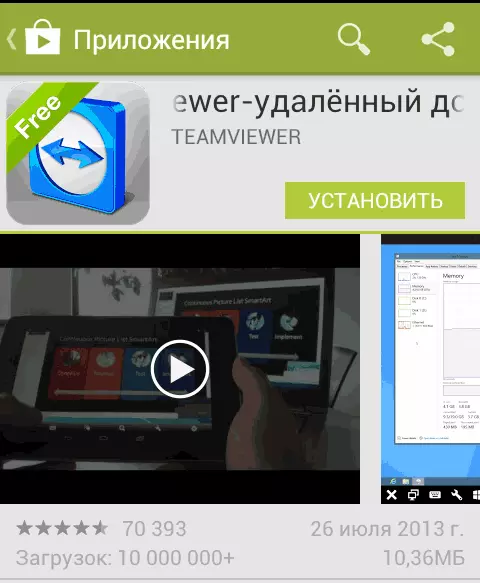
Testimi TeamViewer.
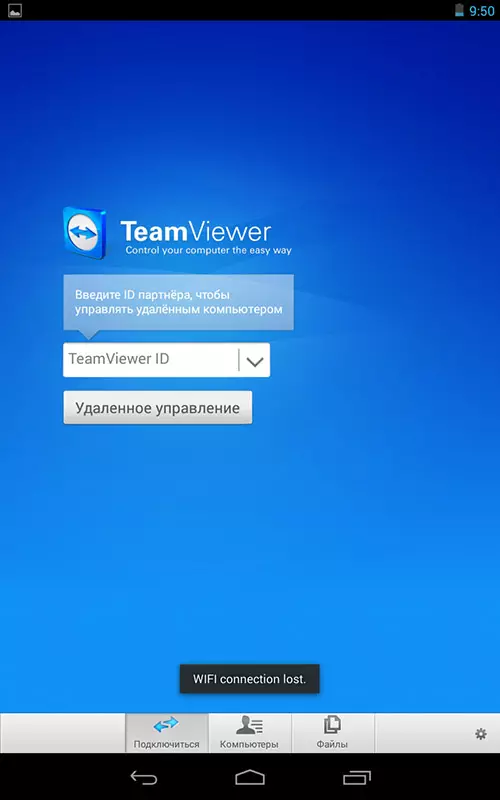
Ekrani fillestar i TeamViewer për Android
Fillimisht, për të testuar ndërfaqen dhe aftësitë e programit, nuk është e nevojshme të instaloni diçka në kompjuterin tuaj. Ju mund të kandidoni teamviewer në telefonin ose tabletën tuaj dhe në fushën ID të TeamViewer, futni numrat 12345 (fjalëkalimi nuk është i nevojshëm), duke rezultuar në lidhjen me sesionin e dritareve të dritareve në të cilat mund të lexoni ndërfaqen dhe funksionalitetin e këtij programi në distancë Menaxhoni kompjuterin.

Lidhja me Sesionin e Demonstrimit të Windows
Kontrolli i kompjuterit të largët nga telefoni ose tableta në TeamViewer
Në mënyrë që të përdorni plotësisht TeamViewer, do t'ju duhet ta instaloni në kompjuter në të cilin planifikoni të lidheni në distancë. Për mënyrën se si ta bëni këtë, kam shkruar në detaje në artikullin e telekomandës të artikullit duke përdorur TeamViewer. Mjafton të instaloni mbështetje të shpejtë të TeamViewer, por sipas mendimit tim, nëse ky është kompjuteri juaj, është më mirë të instaloni një version falas të programit dhe të konfiguroni "qasjen e pakontrollueshme", e cila do t'ju lejojë të lidheni me desktopin e largët Në çdo kohë, me kusht që PC të aktivizohet dhe të ketë qasje në internet.

Gjestet për përdorim kur menaxhoni një kompjuter të largët
Pas instalimit të softuerit të nevojshëm në kompjuterin tuaj, Run TeamViewer në pajisjen tuaj mobile dhe futni ID-në, pastaj klikoni butonin e telekomandës. Për të kërkuar një fjalëkalim, specifikoni ose atë fjalëkalim që u krijua automatikisht nga programi në kompjuter, ose atë që keni instaluar kur vendosni "qasje të pakontrollueshme". Pas lidhjes, do të shihni udhëzimet e para për përdorimin e gjesteve në ekranin e pajisjes, dhe pastaj desktopin e kompjuterit tuaj në tabletën tuaj ose në telefon.

Tableti im i lidhur me një kompjuter portativ me Windows 8
Transmetuar, nga rruga, jo vetëm një imazh, por edhe i shëndoshë.
Duke përdorur butonin në panelin e fundit të TeamViewer në një pajisje të lëvizshme, mund të telefononi tastierën, të ndryshoni metodën e kontrollit të miut ose, për shembull, të përdorni gjeste të marra për Windows 8 kur jeni të lidhur me makinën nga ky sistem operativ. Është gjithashtu e mundur për të rifilluar në distancë kompjuterin, duke transmetuar kombinime kyçe dhe duke zmadhuar prizën, e cila mund të jetë e dobishme për ekranet e telefonit të vogël.

Transferoni skedarët në TeamViewer për Android
Përveç kontrollit të drejtpërdrejtë të kompjuterit, mund të përdorni TeamViewer për të transferuar skedarë në mes të kompjuterit dhe telefonit në të dy drejtimet. Për ta bërë këtë, në fazën e hyrjes në ID për të lidhur, zgjidhni "Files" në pjesën e poshtme. Kur punoni me skedarë në program, përdoren dy ekrane, njëra prej të cilave përfaqëson sistemin e skedarit të kompjuterit të largët, tjetri është një pajisje e lëvizshme midis të cilave mund të kopjohen skedarët.
Në fakt, përdorimi i TeamViewer në Android ose iOS nuk paraqet vështirësi të veçanta edhe për një përdorues të rishtar dhe, një eksperiment i vogël me programin, kushdo do ta kuptojë.
